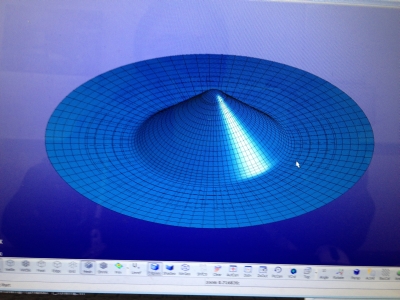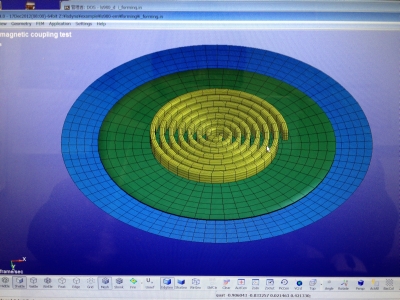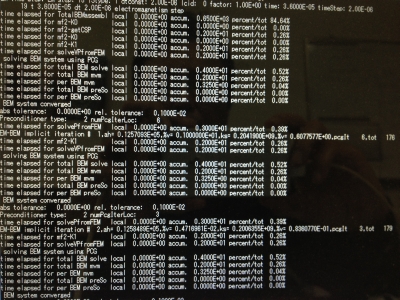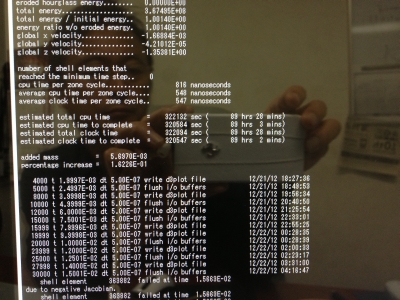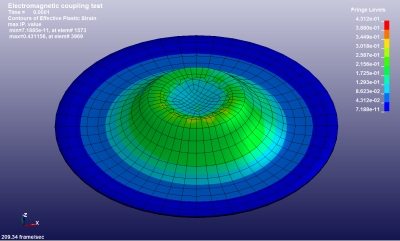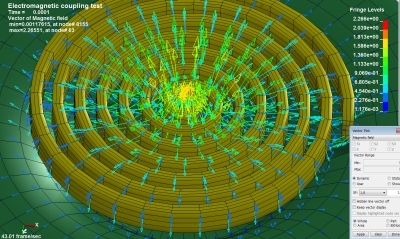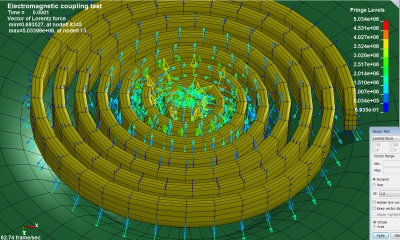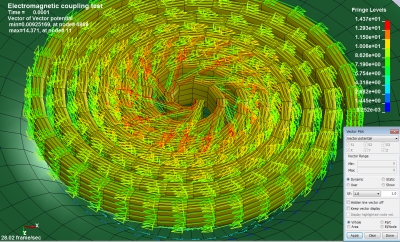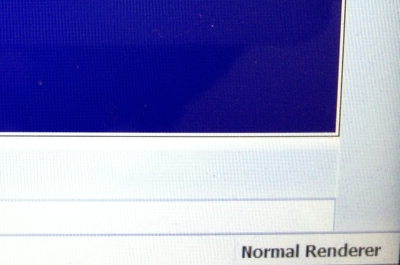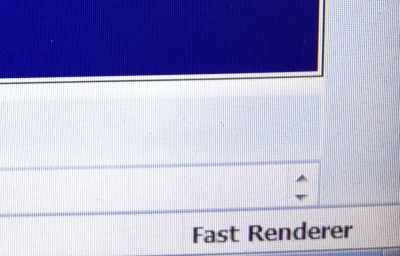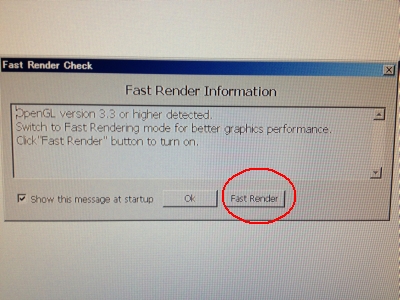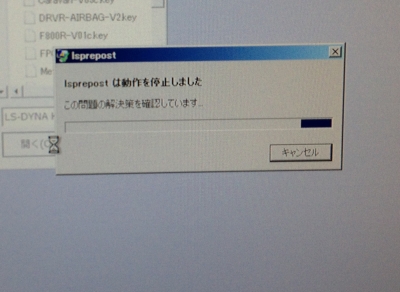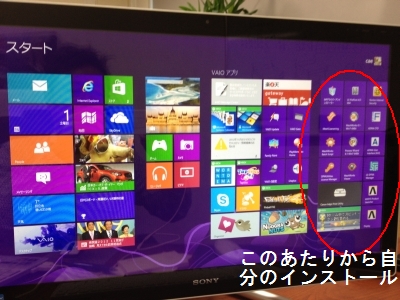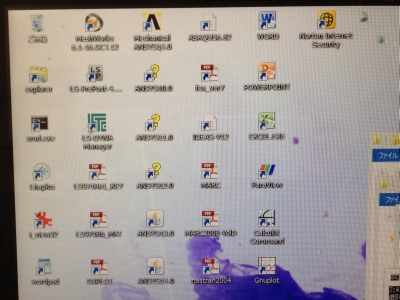11月に紹介したWindows8マシンで、MPP-DYNAを試してみました。
MPP-DYNAを実行する前に、今日ライセンスサーバの変更を実施。
今朝まで IBM AIX5.2 機 (数年間保守切れ状態)
ここ数年、こんなメッセージが頻繁に表示されています。
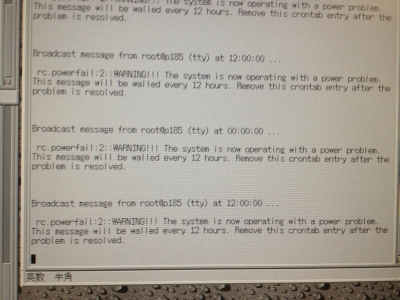
古いOSなのでほぼノーセキュリティー、ライセンスサーバとしては、それなりに
使えていました。が、同じ環境の仲間がいなくなってしまいました。
今日から OpenSUSE 11.2 マシン。
ライセンスファイルを lstc_serverと同じ場所に置いて、
% lstc_server -l ログ
これでOK。
・問題発生
クライアントで、LSDYNAが実行できなくなった。調べてみたら、OpenSUSEの
FireWallが原因のよう。細かく設定すれば通せそうだが、面倒なので OFF。
これで全てのクライアントで実行可能となった。
・Windows8マシンに Platform MPIインストール
インストール場所として、C:\Program files (x86)を避ける癖がついてしまった。
管理者として実行、C:\Platform Computing にインストール完了。
・MPPDYNA実行
最初の数回は、ノートンなどのチェックにひっかかり実行失敗。
一時的にオフにしたり、ガチャガチャいじってたら動くようになってきた。
が、テスト問題実行終了後、こんなメッセージが出る。
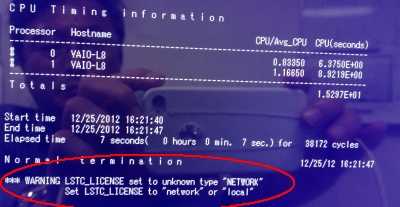
環境変数 LSTC_LICENSEの値=NETWORKが不明、networkに設定しなさい。
Windowsで、大文字・小文字の違いを指摘されたのは初めてです。
これを修正以後、文句言われずにMPPDYNAは動いてます。
TopCrunchで公開されているCar2Car (240万)メッシュを試そうしたら3日以上
かかりそうなので、今日はやめ。
・ひとつ気付いたこと。
MPP実行の状況確認には、d3kilファイルを使用するが、JOBIDを指定したら
d3kil にも JOBIDが必要。
例) mpirun -hostfile host mpp971s i=car2car.k jobid=car2car
d3kilファイル名は car2car.d3kil としないと認識されない